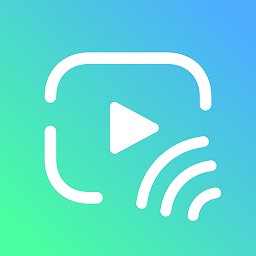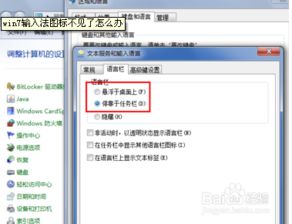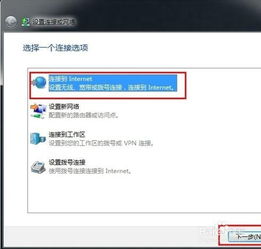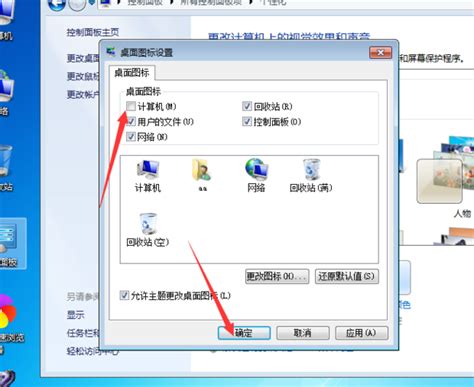Win7无线网络消失?快速找回你的无线连接!
Win7没有无线网络连接?Win7无线网络连接不见了?别担心,一文带你找回消失的无线网络!

在使用Windows 7系统的过程中,很多用户可能会遇到这样的问题:原本可以正常使用的无线网络连接突然不见了,导致无法连接到网络,无法进行上网冲浪、文件传输、在线娱乐等活动。面对这种情况,许多用户会感到困惑和烦恼,不知道该如何解决。别急,本文将从多个角度出发,为你详细介绍Win7无线网络连接消失的原因及解决方法,让你轻松找回消失的无线网络!

一、Win7无线网络连接消失的可能原因
Win7无线网络连接不见,可能是由多种原因引起的。了解这些原因,有助于我们更准确地找到问题所在,从而有针对性地解决问题。

1. 无线网络适配器被禁用:有时候,由于误操作或者系统设置的问题,无线网络适配器可能会被禁用,导致无线网络连接消失。
2. 无线网络服务未启动:Windows 7系统中有多个网络服务负责处理网络连接,如果这些服务没有正常启动,也会影响无线网络连接。
3. 驱动程序问题:无线网络适配器的驱动程序是连接无线网络的关键组件,如果驱动程序损坏、过时或者不兼容,也会导致无线网络连接消失。
4. 系统更新导致的问题:有时候,Windows 7系统的更新可能会引发一些问题,包括无线网络连接消失。
5. 硬件故障:虽然较少见,但无线网络适配器的硬件故障也会导致无线网络连接消失。
二、如何找回消失的无线网络连接
了解了Win7无线网络连接消失的可能原因后,我们就可以开始解决问题了。以下是一些常见的解决方法,你可以根据自己的情况逐一尝试。
方法一:启用无线网络适配器
1. 打开网络和共享中心:点击屏幕右下角的网络图标,选择“打开网络和共享中心”。
2. 更改适配器设置:在左侧菜单中选择“更改适配器设置”。
3. 启用无线网络适配器:在网络连接窗口中,找到你的无线网络适配器(通常名字中包含“Wireless”或“Wi-Fi”),右键点击它,选择“启用”。
方法二:启动无线网络服务
1. 打开服务管理器:按Win+R键打开运行窗口,输入“services.msc”并按回车,打开服务管理器。
2. 找到无线网络服务:在服务列表中找到“WLAN AutoConfig”和“Wired AutoConfig”服务。
3. 启动服务:右键点击这两个服务,选择“启动”。如果服务已经是启动状态,可以尝试右键点击选择“重新启动”。
方法三:更新或重新安装驱动程序
1. 打开设备管理器:按Win+R键打开运行窗口,输入“devmgmt.msc”并按回车,打开设备管理器。
2. 找到无线网络适配器:在设备管理器中找到“网络适配器”类别,展开后找到你的无线网络适配器。
3. 更新驱动程序:右键点击无线网络适配器,选择“更新驱动程序软件”。选择“自动搜索更新的驱动程序软件”,让系统为你更新驱动程序。
4. 如果更新失败:如果更新驱动程序失败,你可以尝试右键点击无线网络适配器,选择“卸载设备”。然后重启电脑,系统会自动重新安装驱动程序。
方法四:回滚系统更新
如果你是在系统更新后遇到无线网络连接消失的问题,那么可以尝试回滚系统更新来解决问题。
1. 打开控制面板:点击开始菜单,选择“控制面板”。
2. 查看已安装的更新:在控制面板中选择“程序和功能”,然后点击左侧的“查看已安装的更新”。
3. 卸载更新:在已安装的更新列表中,找到最近安装的更新,右键点击它,选择“卸载”。按照提示完成卸载过程。
方法五:检查硬件故障
如果以上方法都无法解决问题,那么可能是无线网络适配器出现了硬件故障。你可以尝试将无线网络适配器从电脑上拆下来,然后重新插上,看看是否能解决问题。如果仍然无法解决问题,那么可能需要更换新的无线网络适配器了。
三、如何预防Win7无线网络连接消失的问题
解决了Win7无线网络连接消失的问题后,我们还应该学会如何预防这个问题的再次发生。以下是一些预防建议:
1. 定期检查驱动程序:定期检查并更新无线网络适配器的驱动程序,确保它们始终是最新的。
2. 谨慎进行系统更新:在进行系统更新前,先了解更新的内容和可能带来的问题。如果可能的话,可以选择手动安装更新,以避免自动更新可能带来的问题。
3. 注意网络安全:在使用无线网络时,注意网络安全,避免连接不安全的网络,以免受到病毒和黑客的攻击。
4. 定期维护系统:定期使用杀毒软件、系统优化工具等软件对系统进行维护,确保系统的稳定运行。
四、总结
Win7无线网络连接消失是一个常见的问题,但只要我们了解了可能的原因并掌握了正确的解决方法,就可以轻松解决这个问题。本文详细介绍了Win7无线网络连接消失的可能原因、解决方法以及预防建议,希望能对你有所帮助。如果你在使用Win7系统的过程中遇到了无线网络连接消失的问题,不妨按照本文的方法逐一尝试解决吧!相信你一定能够找回消失的无线网络连接,重新享受上网的乐趣!
- 上一篇: 六一儿童节,精选孩子心仪礼物的建议
- 下一篇: 掌握贴春联的正确方法,喜迎新春福满堂
-
 快速解决:找回消失的网络连接图标资讯攻略02-27
快速解决:找回消失的网络连接图标资讯攻略02-27 -
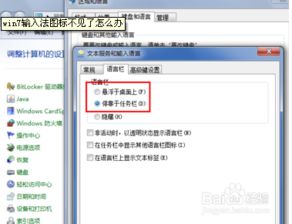 Win7输入法图标消失?快速找回方法!资讯攻略11-25
Win7输入法图标消失?快速找回方法!资讯攻略11-25 -
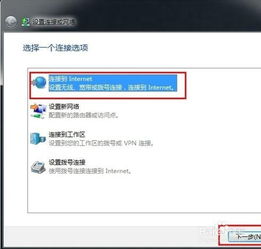 宽带连接图标消失?快速找回与创建方法!资讯攻略11-09
宽带连接图标消失?快速找回与创建方法!资讯攻略11-09 -
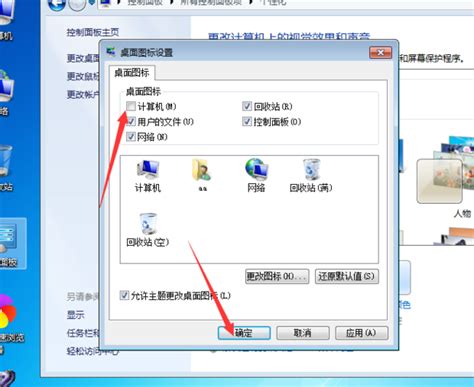 Win7桌面回收站图标神秘失踪?快速找回攻略!资讯攻略12-11
Win7桌面回收站图标神秘失踪?快速找回攻略!资讯攻略12-11 -
 轻松解决!Win7本地连接消失的恢复方法资讯攻略12-01
轻松解决!Win7本地连接消失的恢复方法资讯攻略12-01 -
 Win7电脑轻松上手:无线网络连接全攻略资讯攻略11-29
Win7电脑轻松上手:无线网络连接全攻略资讯攻略11-29